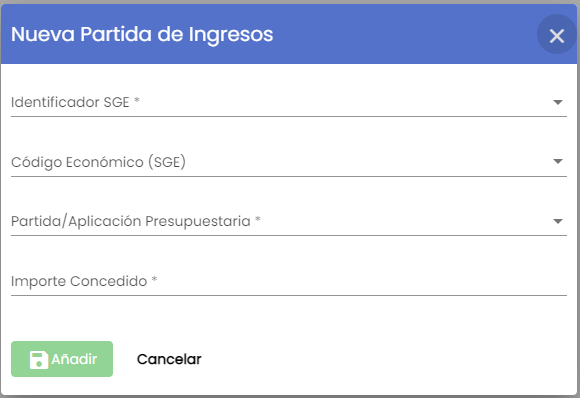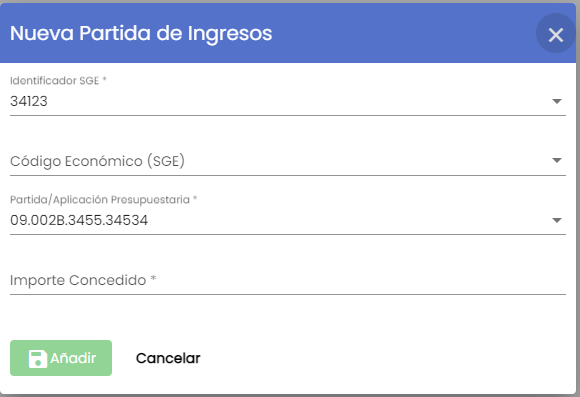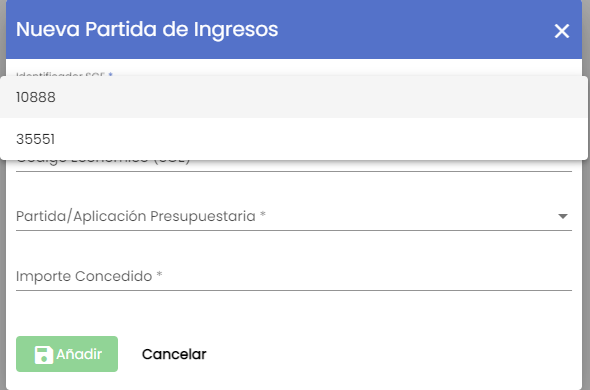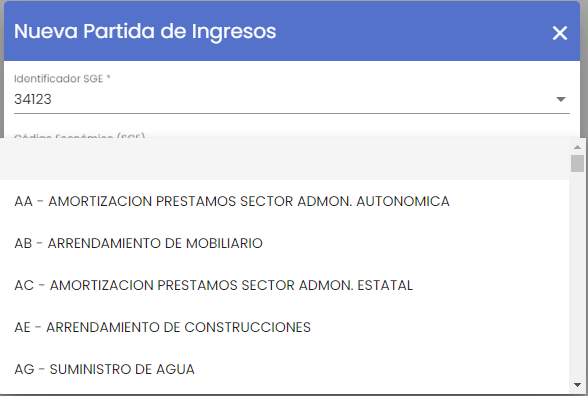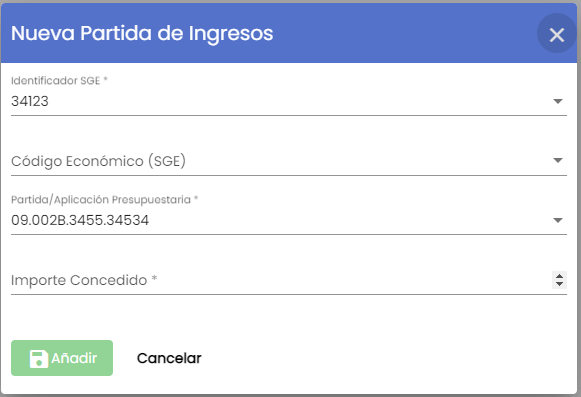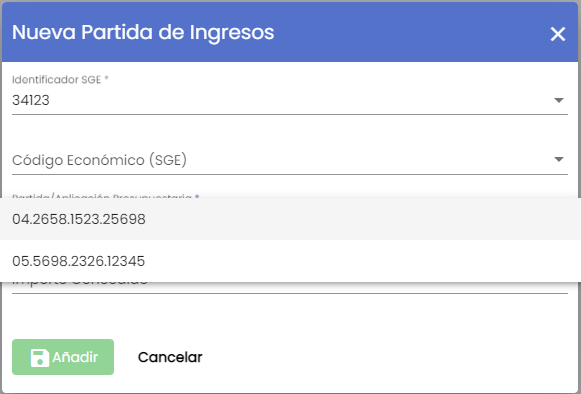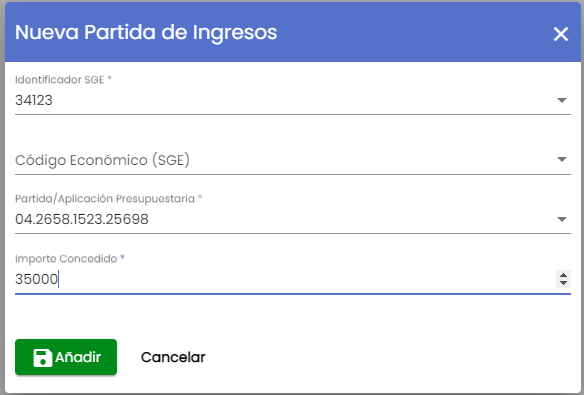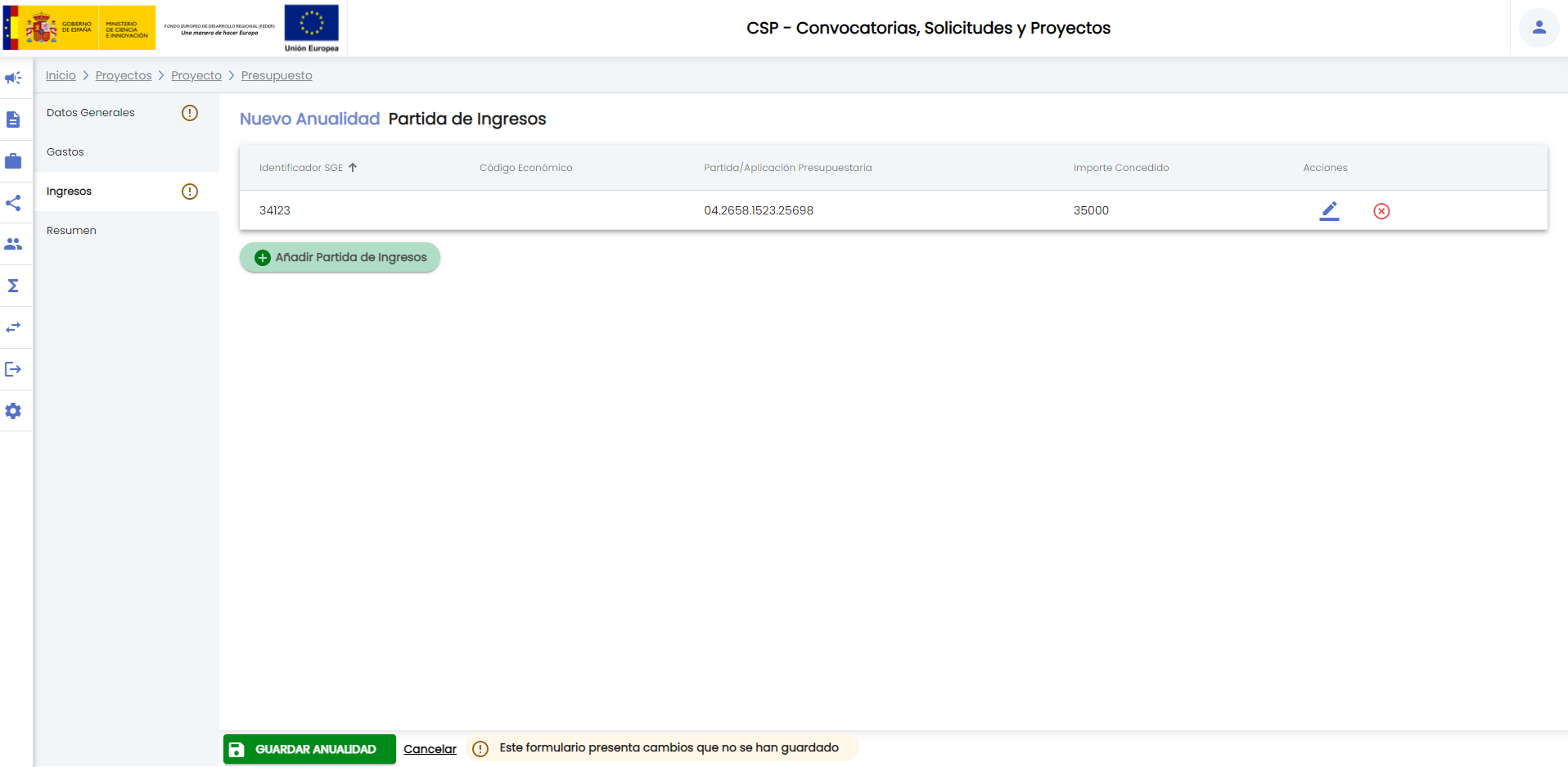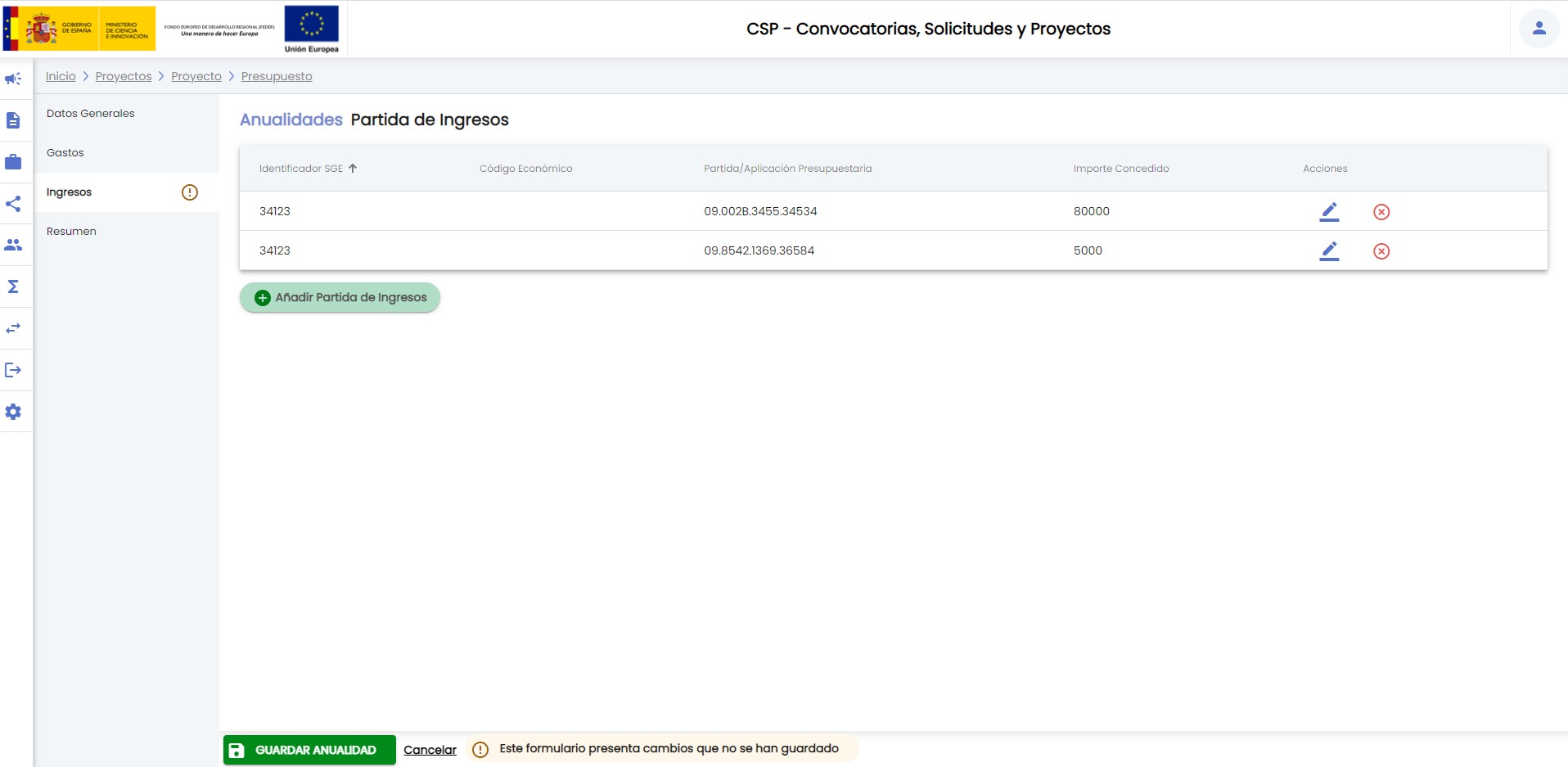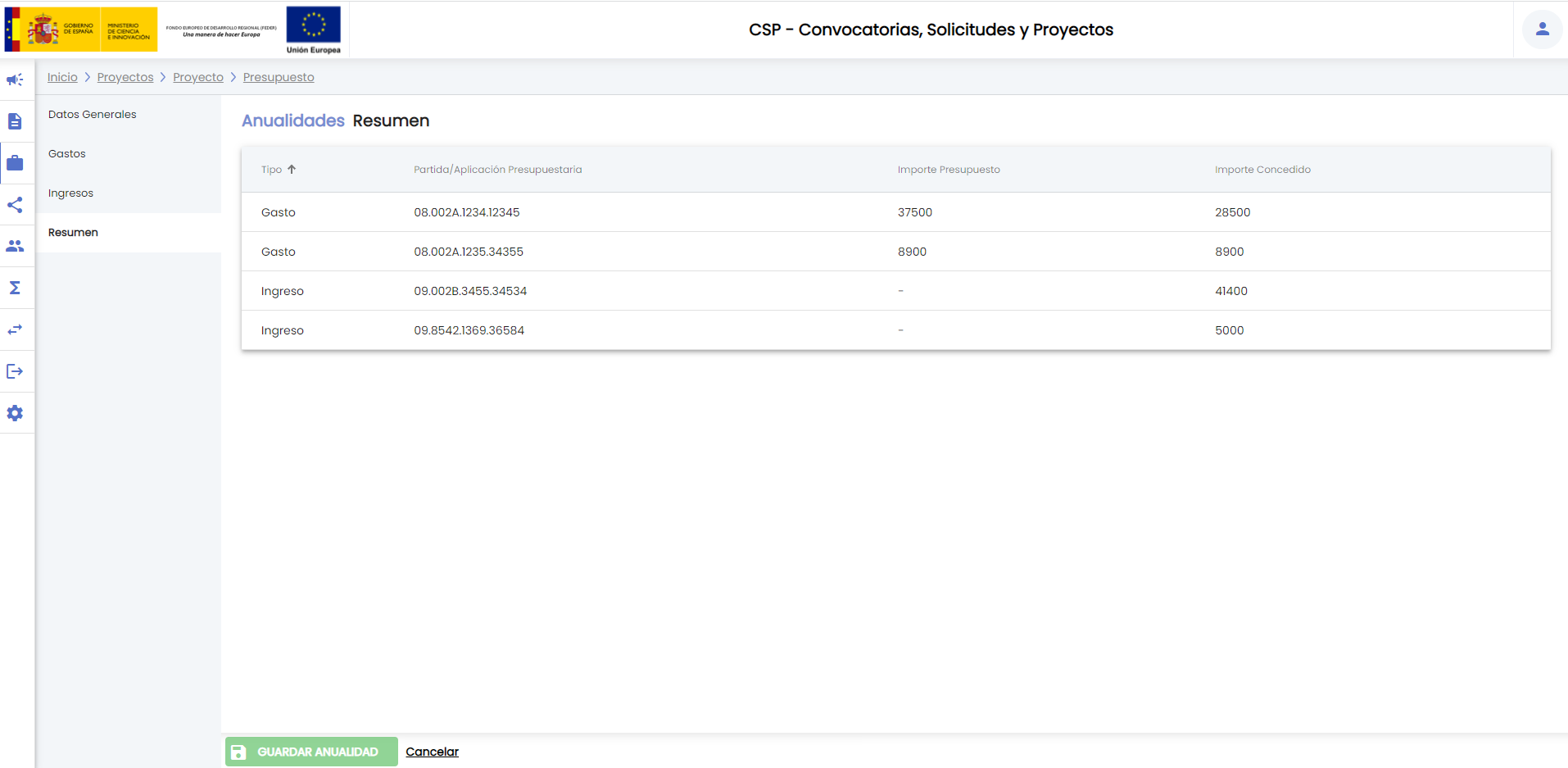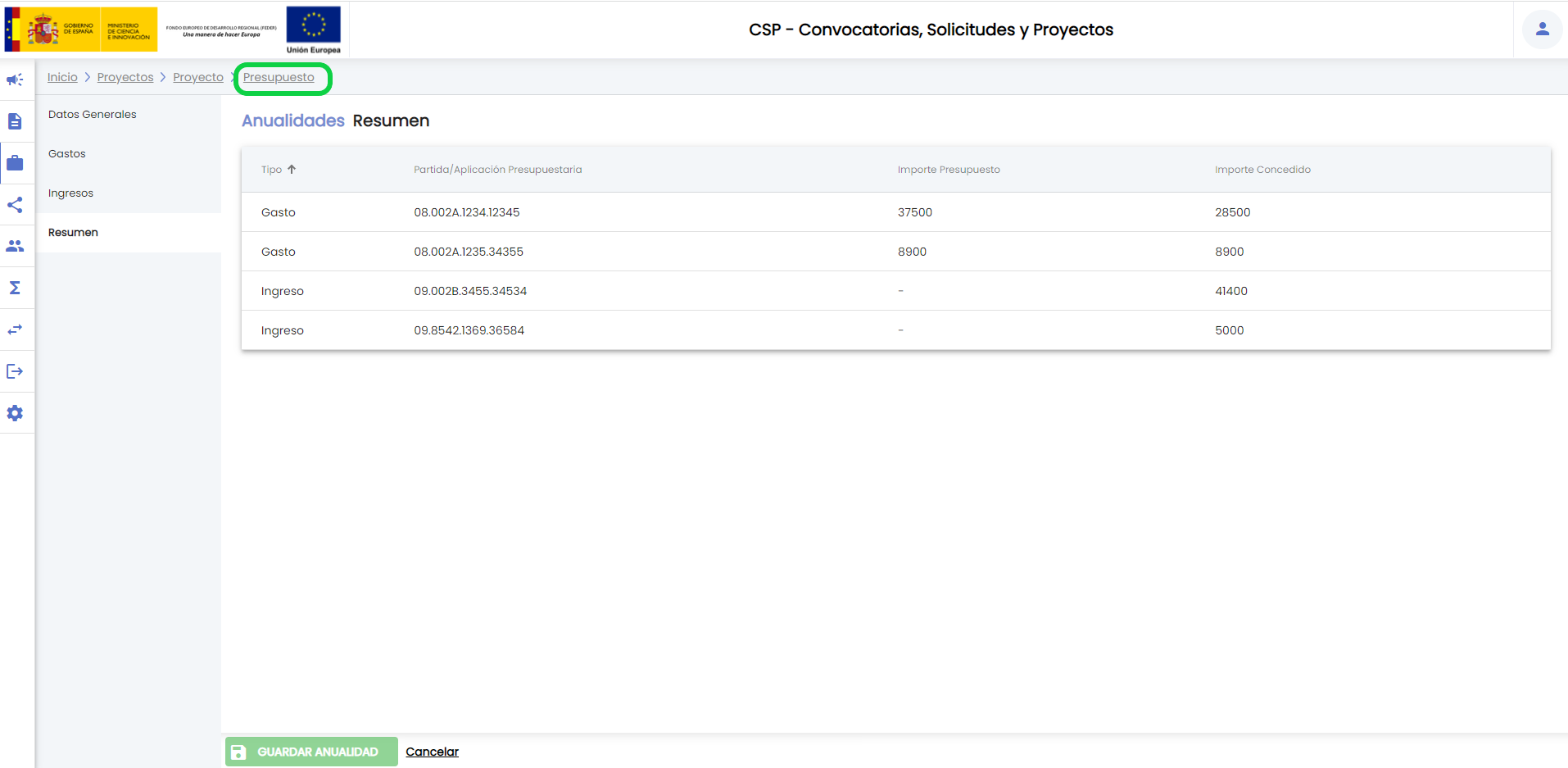...
Se podrán añadir tantas partidas de gastos como sea necesario:
Trasladando Siguiendo el comportamiento general del SGI, una vez introducida una o varias partidas, se debe pulsar el botón "Guardar anualidad" para que todas las partidas de gasto, y resto de datos añadidos a la anualidad en otras pestañas, sean guardadas.
5.1.3 Anualidad - Ingresos
...
Para añadir una partida de ingresos se pulsará el botón "Añadir partida de ingresos". Se mostrará una ventana emergente:
Los campos disponibles para la inclusión de una partida de ingresos en el presupuesto del proyecto/contrato son:
- Identificador SGE. Es un campo obligatorio. Para crear una partida de ingresos en el presupuesto es necesario que se haya vinculado el proyecto a un identificador económico.
- Si el proyecto está vinculado a un único identificador SGE el campo estará relleno de manera automática.
- Si el proyecto está vinculado a más de un identificador SGE se listarán todos en el desplegable, debiendo seleccionar uno de ellos.
- Código económico (SGE). Es un campo opcional. La partida de ingresos se podrá asociar a un código económico (tipo de gasto SGE). Se deberá seleccionar un código económico del listado mostrado en el desplegable. El listado contendrá todos los códigos económicos procedentes del SGE (siempre que se haya dispuesto del servicio de integración correspondiente por parte de este sistema).
- Partida/aplicación presupuestaria. La partida/aplicación presupuestaria es un campo obligatorio. El desplegable contendrá las partidas presupuestarias de tipo "ingreso" que hubieran sido configuradas en el proyecto en el apartado Partidas presupuestarias.
- Si el proyecto tiene una única partida de ingresos configurada, el campo se mostrará cumplimentado de forma automática.
- Si el proyecto tiene configuradas más de una partida de ingresos, éstas se listarán en el desplegable, siendo obligatorio seleccionar una de ellas.
- Importe concedido. Es un campo obligatorio. Se debe introducir el importe que se presupuesta para la partida de ingresos.
...
Cumplimentados todos los campos se activará el botón "Añadir"
5.1.4 Anualidad - Resumen
5.2 Desglose de presupuesto sin anualidad (anualidad genérica)
...
Tras pulsar el botón "Añadir" la partida de ingresos se mostrará en el listado.
Se podrán añadir tantas partidas de ingresos al presupuesto de la anualidad como sea necesario.
Siguiendo el comportamiento general del SGI, se debe pulsar el botón "Guardar anualidad" para que todas las partidas de gasto, y resto de datos añadidos a la anualidad en otras pestañas, sean guardadas.
5.1.4 Anualidad - Resumen
En el apartado "Resumen" de la anualidad se muestra un listado completo de todas las partidas de gastos e ingresos añadidas al presupuesto de la anualidad. Es una pantalla informativa.
5.1.5 Listado de anualidades
Introducido el detalle de una anualidad y guardados los cambios se puede volver a la pantalla del presupuesto del proyecto para seguir configurando más anualidades del mismo. Para ello se puede utilizar el acceso disponible en la "miga de pan"
5.2 Desglose de presupuesto sin anualidad (anualidad genérica)
| Ancla | ||||
|---|---|---|---|---|
|
...